xp系统安装具体怎么操作
- 分类:教程 回答于: 2022年09月29日 11:44:00
当今时代越来越多的小伙伴都拥有了自己的电脑,有部分小伙伴发现还是xp系统的操作页面比较简洁好看,那么xp系统安装具体怎么操作呢?下面小编就给大家演示下xp系统安装详细步骤,大家一起来看看吧。
工具/原料:
系统版本:windows xp专业版
品牌型号:联想Thinkpad X270
软件版本:小白系统v2290
方法/步骤:
xp系统安装详细步骤:
1、下载安装小白一键重装系统软件并打开,选择我们需要的xp系统,点击安装此系统,点击下一步。

2、此时件将会自动开始下载xp镜像文件等等。
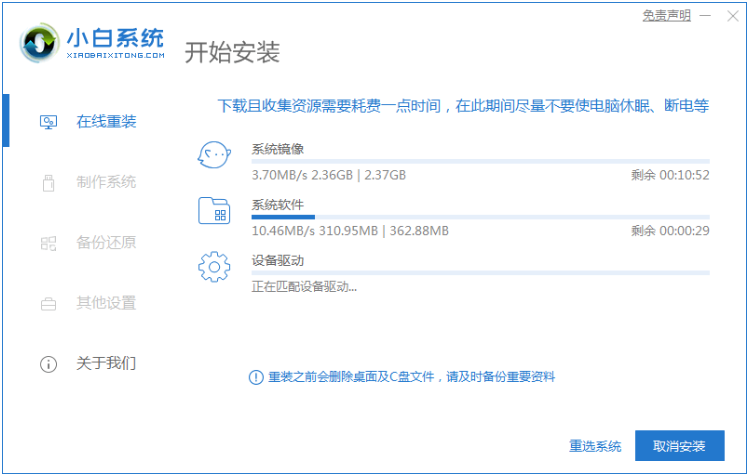
3、环境部署完毕之后,点击立即重启。

4、重启电脑之后,进入到启动项页面时,选择xiaobai-pe系统按回车进入。
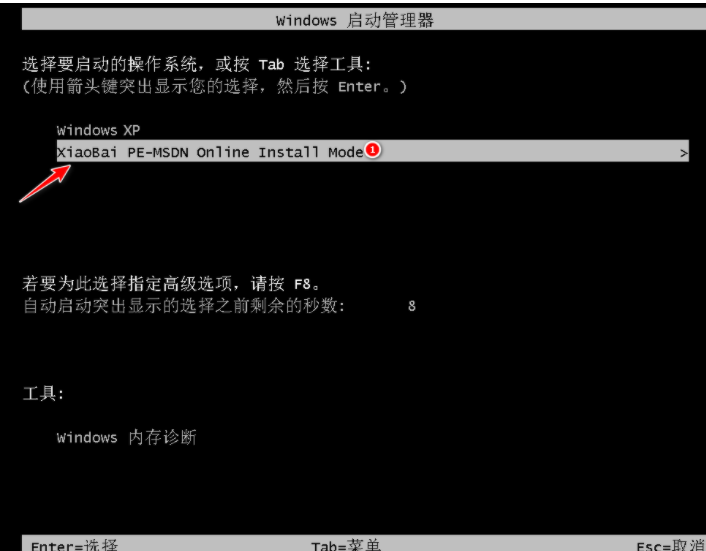
5、当电脑进入pe系统之后,小白装机工具就会自动进行xp系统安装。

6、系统安装完成之后,再次点击立即重启。

7、系统安装过程中,我们可以输入图中的密钥激活xp系统。
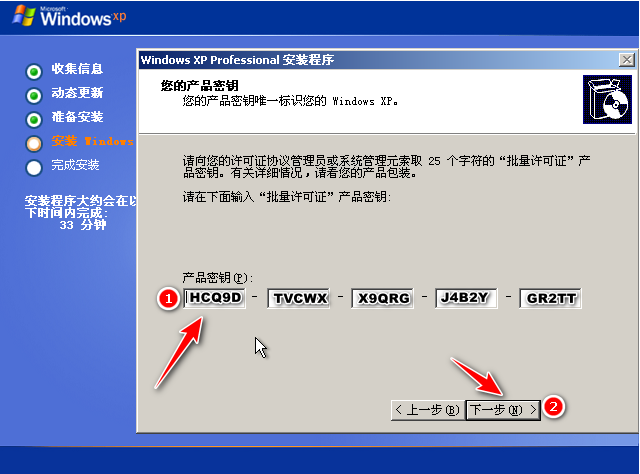
8、电脑重启之后能进入到windows xp系统桌面时就说明xp系统安装完成啦。

总结:
上述就是xp系统安装详细步骤啦,希望可以帮助到大家。
 有用
26
有用
26


 小白系统
小白系统


 1000
1000 1000
1000 1000
1000 1000
1000 1000
1000 1000
1000 1000
1000 1000
1000 1000
1000 1000
1000猜您喜欢
- 联想笔记本系统还原,小编教你联想笔记..2018/06/09
- 台式电脑一键重装系统教程..2022/04/28
- 启动盘重装系统蓝屏2022/10/14
- 华硕笔记本重装系统方法步骤..2022/11/14
- 《QQ飞车:驾驶激情,竞速无限》..2023/11/15
- ssd重装系统教程2023/01/03
相关推荐
- 电脑硬盘数据格式化注意事项..2023/05/08
- 2023年热门电脑游戏排行及选购指南揭..2024/08/29
- 小白系统官方网站下载使用方法..2022/12/02
- win7系统检测不到u盘解决方法..2016/11/09
- 教你2018年玩LOL主机配置4套不同价位..2018/11/19
- 视频转音频软件app推荐2021/12/08














 关注微信公众号
关注微信公众号



